电脑无法启动是我们在使用电脑过程中常见的问题之一,而其中最常见的问题之一就是磁盘读取错误。当我们在开机时遇到磁盘读取错误时,通常会感到非常困扰。本文将介绍如何解决电脑启动时遇到的磁盘读取错误问题,帮助您重新启动电脑并恢复正常使用。
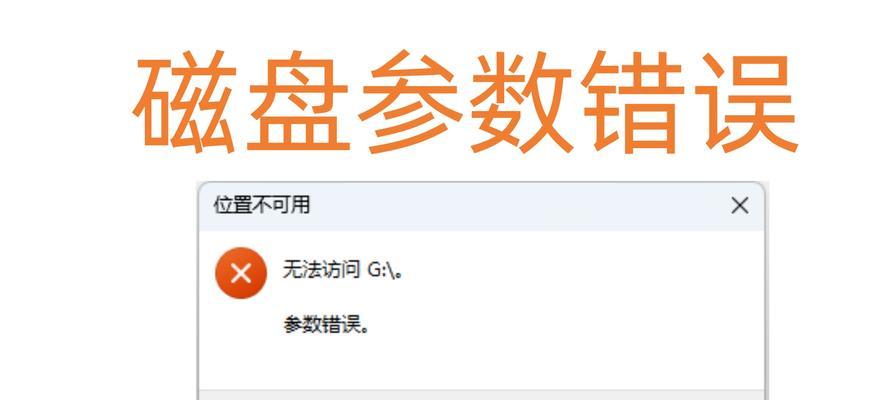
一、检查磁盘连接线是否松动
如果您的电脑无法启动并显示磁盘读取错误信息,首先需要检查磁盘连接线是否松动。拆开电脑主机,确保硬盘与主板之间的连接线插紧,并且没有松动。
二、更换磁盘数据线
有时候,磁盘数据线可能会出现问题,导致无法正常读取数据。尝试更换一根全新的磁盘数据线,将其连接到主板和硬盘上,然后重新启动电脑看看是否解决了磁盘读取错误问题。
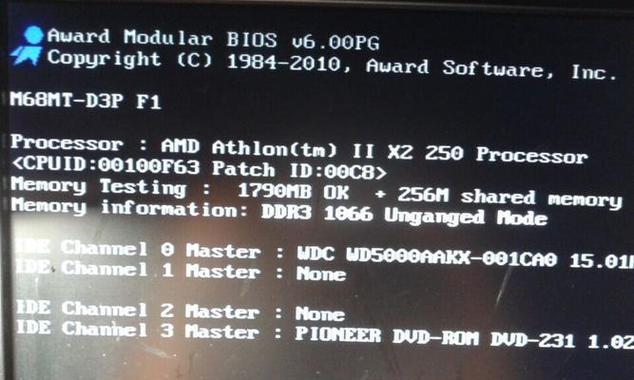
三、检查硬盘是否损坏
如果磁盘连接线正常,但仍然无法启动且显示磁盘读取错误信息,那么有可能是硬盘本身出现了故障。您可以将该硬盘安装到另一台电脑上进行测试,或者使用专业的硬盘测试工具来检测硬盘是否损坏。
四、修复损坏的引导记录
在某些情况下,电脑无法启动可能是由于硬盘引导记录的损坏引起的。您可以使用Windows安装光盘或启动U盘来修复这个问题。插入安装光盘或启动U盘后,选择修复选项,并按照提示操作,修复损坏的引导记录。
五、重置BIOS设置
有时候,BIOS设置的问题也可能导致电脑无法启动并显示磁盘读取错误信息。您可以尝试将BIOS设置恢复为默认值,方法是进入BIOS界面,找到“LoadDefaultSettings”或类似选项,并保存更改后重新启动电脑。
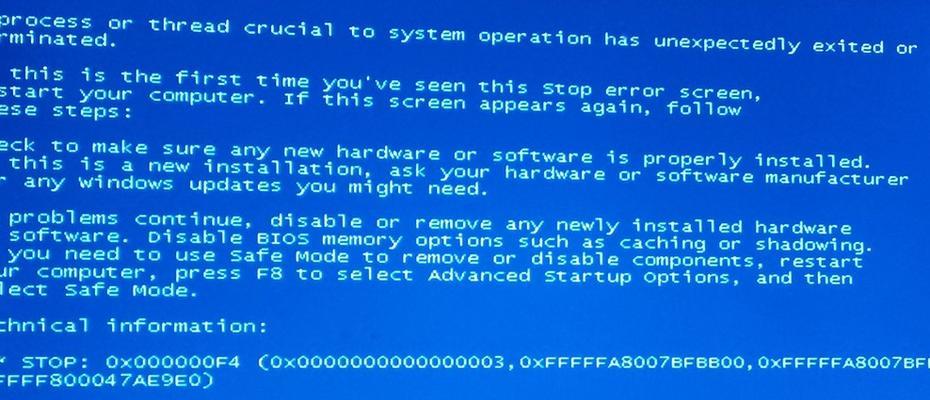
六、使用系统还原功能
如果您最近进行了一些系统更改或安装了新的软件驱动,这可能导致电脑出现磁盘读取错误。尝试使用系统还原功能将电脑恢复到之前的某个时间点,以解决问题。
七、检查电脑是否感染病毒
有时候,电脑感染了病毒或恶意软件也会导致磁盘读取错误。使用杀毒软件对电脑进行全面扫描,清除潜在的威胁,并重新启动电脑看看问题是否解决。
八、升级硬件驱动程序
过时或损坏的硬件驱动程序也可能导致磁盘读取错误。使用设备管理器或第三方驱动程序更新工具,升级硬件驱动程序到最新版本,以解决问题。
九、重装操作系统
如果以上方法都无法解决问题,您可以尝试重新安装操作系统。备份重要数据后,使用Windows安装光盘或启动U盘重新安装操作系统,并重新分配硬盘空间进行格式化,然后重新启动电脑。
十、恢复数据并更换硬盘
如果经过多次尝试仍然无法解决磁盘读取错误问题,那么您可以考虑将数据从故障的硬盘中恢复出来,并更换一块新的硬盘。
十一、寻求专业帮助
如果您对电脑硬件不熟悉,或者以上方法都无法解决问题,那么建议您寻求专业的电脑维修人员或技术支持的帮助。
十二、预防磁盘读取错误
预防胜于治疗。为了避免电脑启动时遇到磁盘读取错误问题,平时需要注意保持电脑清洁,定期进行病毒扫描和驱动程序更新,并定期备份重要数据。
十三、关注硬件健康状况
定期检查硬盘和其他硬件设备的健康状况,一旦发现异常及时处理,可以有效预防电脑启动时的磁盘读取错误问题。
十四、及时修复操作系统问题
一些操作系统问题可能会导致磁盘读取错误,如系统文件损坏或丢失等。及时修复这些问题,可以避免出现无法启动的情况。
十五、保持电脑卫生
保持电脑散热良好、避免灰尘和杂物进入主机等,有助于减少硬件故障的发生,从而降低磁盘读取错误的风险。
电脑无法启动磁盘读取错误是一个常见但也非常困扰的问题。通过检查磁盘连接线、更换数据线、修复引导记录、重置BIOS设置、使用系统还原、杀毒、升级驱动程序、重装操作系统等方法,可以解决大部分磁盘读取错误问题。同时,我们也应该注意预防措施,保持电脑的清洁和良好状态,及时修复操作系统问题,以降低出现磁盘读取错误的风险。如无法自行解决,建议寻求专业帮助来修复电脑。

大姨子是与自己关系亲近且重要的家庭成员,在与大姨子相处时,我们希望能...

在这个科技创新不断加速的时代,折叠屏手机以其独特的形态和便携性吸引了...

在智能穿戴设备日益普及的今天,OPPOWatch以其时尚的设计和强...

当华为手机无法识别NFC时,这可能给习惯使用NFC功能的用户带来不便...

当你手握联想小新平板Pro,期待着畅享各种精彩应用时,如果突然遇到安...